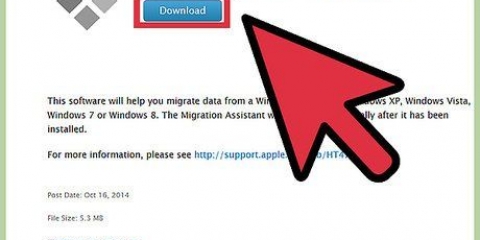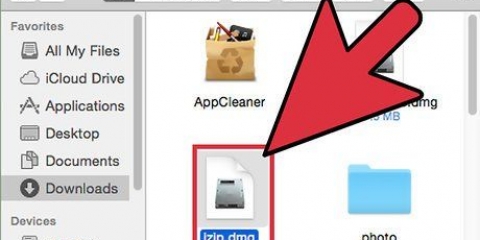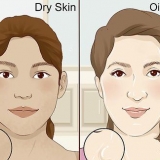Høyreklikk på et volum og velg "Krymp volum..." for å starte prosedyren. Du kan nå velge hvor mye ledig plass du vil ta bort fra det volumet, og hva du vil konvertere til ikke-allokert plass. Kunne ikke konvertere all tilgjengelig lagring til ikke-allokert plass fordi en del av plassen er reservert for filer som ikke kan slettes. Du kan frigjøre mer plass ved å defragmentere stasjonen først. Hvis du vil slå sammen to blokker med ikke-allokert plass, trenger du et verktøy som GParted eller Partition Manager. Still inn størrelsen. Det første du blir bedt om er å spesifisere størrelsen på partisjonen. Som standard vil den ha samme størrelse som hele blokken med ikke-allokert plass, men du kan velge å gjøre den mindre hvis du vil. Eventuell ubrukt plass forblir ikke tildelt. Tilordne en stasjonsbokstav. Hver partisjon trenger en stasjonsbokstav, noe som gjør det mulig å adressere hver fil i den partisjonen. Du kan velge hvilken som helst bokstav du vil, så lenge du ikke allerede har en stasjon med den bokstaven. Ikke bruk bokstavene A: og B:, da disse er reservert for de eldre diskettstasjonene. Merk av i boksen "Utfør et raskt format", med mindre du er bekymret for at disken er skadet. Hvis du skal bruke volumet til å sette et operativsystem på det, trenger du ikke formatere ennå. Merk: Denne metoden fungerer bare på OS X 10.5 (Leopard) og senere. Brukere av eldre versjoner må bruke annen programvare for å lage partisjoner. 3. Krymp den eksisterende partisjonen. Velg partisjonen du vil krympe og skriv deretter inn den nye størrelsen, eller dra det nedre høyre hjørnet av partisjonsblokken. Klikk på Bruk > Partisjon for å lagre endringene. 5. Endre størrelsen på partisjonen. Som standard vil den nye partisjonen oppta all tilgjengelig plass som er igjen etter endring av størrelse. Du kan justere størrelsen på partisjonene ved å bruke glidebryteren mellom de to i partisjonsoppsett-vinduet. Du kan også velge en partisjon og angi ønsket størrelse i feltet "Størrelse". 6. Velg et filformat. Den opprinnelige partisjonen vil beholde det gamle filformatet, men du må formatere den nye partisjonen for å plassere filer der. Velge "Mac OS utvidet (journalført)" fra Format-menyen. Hvis du oppretter en partisjon for å installere Windows på, la den være uformatert først. Windows-installasjonsprogrammet vil formatere partisjonen riktig. Gi den nye partisjonen et navn for enkel identifikasjon. 3. Opprett en ny partisjon. Hvis du endret den gamle partisjonen, vil du ha en blokk med ikke-allokert plass. Du kan bruke denne til å lage en ny partisjon. Du kan enten bruke all tilgjengelig ikke-allokert plass, eller bruke bare en del. 4. Formater den nye partisjonen. Før du kan bruke den nye partisjonen må du formatere den (velg et filformat og etikett). 5. Fiks båtrekorden. Hvis du har endret størrelsen på operativsystemets partisjon, kan det hindre Windows i å starte opp. For å fikse dette må du gjenopprette Windows. For dette trenger du Windows-installasjonsplaten.
Lag en partisjon
Innhold
Harddiskpartisjoner lar en datamaskin tenke på en harddisk som flere, separate deler. Dette lar deg installere flere operativsystemer eller opprette en andre stasjon for å lagre spesifikke filer. Du kan enkelt lage nye partisjoner i Windows og på Mac, men Windows XP-brukere trenger separat programvare for å gjøre dette.
Trinn
Metode 1 av 3: Opprette en partisjon i Windows Vista, 7 og 8

1. Åpne verktøyet. Åpne Kjør-dialogboksen fra Start-menyen eller via Win|R. Skriv inn diskmgmt.msc og trykk Enter. Dette åpner et vindu som lar deg administrere alle volumene og stasjonene på systemet ditt.
2. Administrere ikke-allokert plass. Partisjoner opprettes i ikke-allokert plass eller ledig plass på harddisken. Du kan frigjøre mer ikke-allokert plass ved å krympe et eksisterende volum. Dette vil fjerne den tilgjengelige lagringsplassen fra det volumet og gjøre det uallokert plass.
3. Opprett den nye partisjonen. Høyreklikk på ikke-allokert plass og velg "Nytt enkelt volum". Dette vil åpne en veiviser som veileder deg gjennom trinnene for å opprette en ny partisjon.
4. Formater volumet. Sørg for at volumet er klart til å formateres, ellers vil du ikke kunne legge filer på det. Hvis du bruker volumet til å lagre filer fra Windows, vennligst bruk NTFS-format. Skriv inn et navn for volumet "Volumetikett".
Metode 2 av 3: Opprette en partisjon i OS X
1. Åpne Diskverktøy. Du finner dette i Applikasjoner > Verktøy. Diskverktøy er på hver Mac.
2. Velg harddisken din. I venstre rute velger du harddisken du vil partisjonere. Klikk på fanen "skillevegg" for å se de forskjellige partisjonene på den stasjonen. Du vil se en oversikt over alle gjeldende partisjoner på disken på høyre side av vinduet. Brukt plass er blå mens ledig plass er angitt i hvitt.
Det er ikke mulig å krympe det blå området da det er en representasjon av de eksisterende filene til den opprinnelige partisjonen.
4. Opprett en ny partisjon. Etter å ha endret størrelsen på den opprinnelige partisjonen, klikk på "+" knappen nederst i partisjonsoppsett-vinduet. En ny partisjon opprettes i den tilgjengelige plassen som er igjen etter krymping av den opprinnelige partisjonen og lagt til de eksisterende partisjonene.
7. Bekreft endringene dine. Klikk på Bruk > Partisjon for å godta dataene og opprette den nye partisjonen. Du kan nå begynne å bruke den nye partisjonen akkurat som alle andre harddisker.
Metode 3 av 3: Opprette en partisjon i Windows XP
1. Last ned et partisjonsverktøy. Det er ingen mulighet for å krympe et volum fra Windows XP, noe som betyr at du ikke kan lage partisjoner med ledig plass på harddisken. For dette trenger du et partisjonsverktøy som Partition Wizard eller GParted.
2. Endre størrelsen på eksisterende partisjoner. For å gjøre dette, bruk et partisjonsverktøy som du kan laste ned fra Internett. Hvor mye mindre du kan gjøre en partisjon avhenger av plasseringen til filer som ikke kan flyttes, men du kan øke dette beløpet ved å defragmentere harddisken.
Advarsler
Sikkerhetskopier alltid dataene dine før formatering eller partisjonering. Selv om ingenting skal gå galt, er det fortsatt bedre å spille det trygt. I det usannsynlige tilfellet at noe skulle gå galt, kan du likevel begrense skaden på denne måten.
Artikler om emnet "Lag en partisjon"
Оцените, пожалуйста статью
Populær